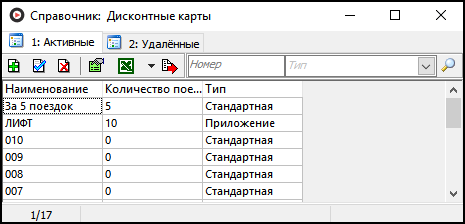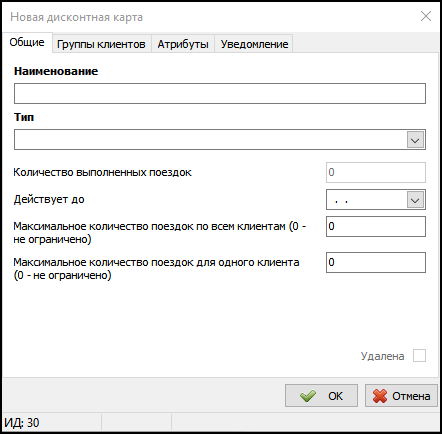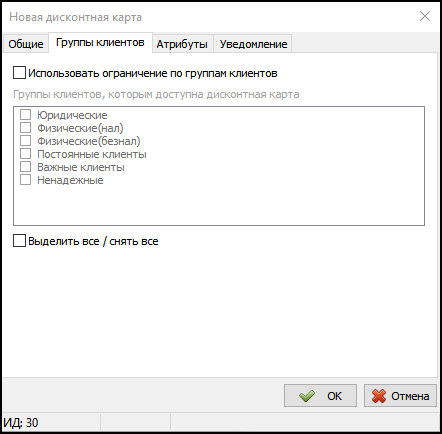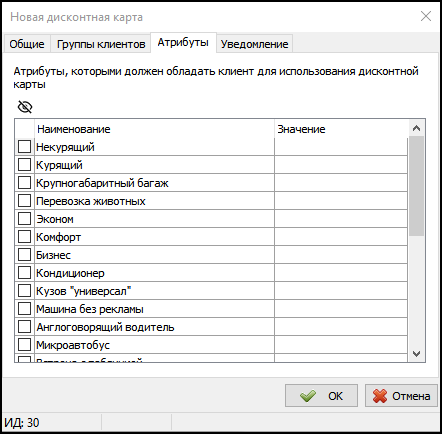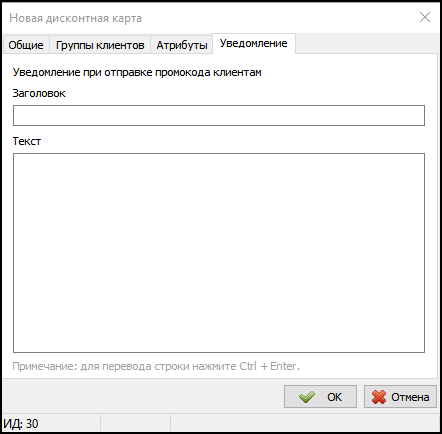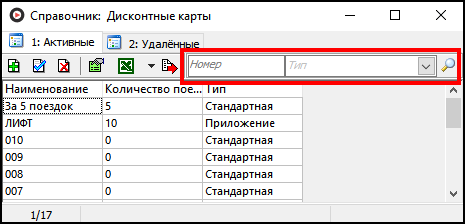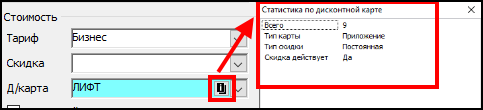Справочник "Дисконтные карты" — различия между версиями
| (не показано 10 промежуточных версий этого же участника) | |||
| Строка 1: | Строка 1: | ||
| + | {{info|Информация актуальна для Такси-Мастер 3.14}} | ||
'''{{PAGENAME}}''' — [[справочник]], в котором содержатся статистические данные о каждой из дисконтных карт (по каждому номеру или названию). | '''{{PAGENAME}}''' — [[справочник]], в котором содержатся статистические данные о каждой из дисконтных карт (по каждому номеру или названию). | ||
Каждый экземпляр дисконтной карты, имеющий свой номер, занимает отдельную строку таблицы. | Каждый экземпляр дисконтной карты, имеющий свой номер, занимает отдельную строку таблицы. | ||
| Строка 6: | Строка 7: | ||
== Добавление новой дисконтной карты == | == Добавление новой дисконтной карты == | ||
| − | {{youtube|https:// | + | {{youtube|https://youtu.be/bJNGps3ki-M|заголовок=Справочник "Дисконтные карты" - добавление одной дисконтной карты и пакета дисконтных карт}} |
| − | + | Чтобы создать новую дисконтную карту, необходимо: | |
| − | # | + | # В справочнике "Дисконтные карты" нажать {{добавить}} или клавишу '''Insert'''. |
| − | # В поле {{поле| | + | # Заполнить открывшуюся карточку. |
| − | # В поле {{поле| | + | # На вкладке "Общие": |
| − | # | + | ## В поле {{поле|Наименование}} ввести название дисконтной карты. |
| − | # В поле {{поле|Действует до}} | + | ##: {{info|Обратите внимание, что наименование может быть промокодом, который будут вводить клиенты в [[TaxoPhone]], поэтому оно должно быть несложным для запоминания и написания. Также промокод чувствителен к регистру букв, то есть например "ПРОМО" не равно "Промо". <br /><br /> В приложении пользователь должен будет ввести промокод точно так же, как он указан в "Наименовании" дисконтной карты.<br /><br /> Советуем создавать промокод из прописных (больших) букв, так как в клиентском приложении в поле ввода промокода по умолчанию применяется режим написания прописных (больших) букв.}} |
| − | # {{поле|Максимальное количество поездок по всем клиентам}} | + | ## Выбрать созданный ранее {{поле|тип}} дисконтных карт. '''Обратите внимание''', что перед этим необходимо будет заполнить [[справочник "Дисконтные карты: типы"]]. |
| − | # {{поле|Максимальное количество поездок для одного клиента}} | + | ## В поле {{поле|Действует до}} ввести срок действия данной дисконтной карты. |
| − | # | + | ## В поле {{поле|Максимальное количество поездок по всем клиентам (0 - не ограничено)}} можно указать сколько раз могут ввести данную дисконтную карту все клиенты. |
| − | + | ## В поле {{поле|Максимальное количество поездок для одного клиента (0 - не ограничено)}} нужно указать сколько раз один клиент может ввести данную дисконтную карту. | |
| − | [[Файл: | + | #: [[Файл:Новая дисконтная карта.png|центр]] |
| + | # На вкладке "Группы клиентов" можно ограничить использование дисконтной карты (промокода) отдельными группами клиентов. | ||
| + | #: [[Файл:Справочник Дисконтные карты Группы клиентов.png|центр]] | ||
| + | # На вкладке "Атрибуты" можно указать какими атрибутами должен обладать клиент, чтобы использовать данную дисконтную карту (промокод). Атрибуты клиента считаются с учетом атрибутов вышестоящих подразделений и атрибутов группы клиентов. | ||
| + | #: [[Файл:Справочник Дисконтные карты Атрибуты.png|центр]] | ||
| + | # На вкладке "Уведомления" можно задать заголовок и текст push-уведомления, который будет отправляться клиенту. После создания дисконтной карты с данными для push-уведомления через панель управления в справочнике "Дисконтные карты" можно отправить промокод клиентам, нажав кнопку "Отправить промокод клиентам". Данная кнопка будет отображаться, если у авторизованного в Такси-Мастер пользователя есть право "Справочники / Дисконтные карты / Отправка промокодов клиентам". После нажатия кнопки "Отправить промокод клиентам" происходят следующие проверки и фильтрации клиентов: | ||
| + | #* В карточке промокода на вкладке "Уведомление" задан хотя бы заголовок push-сообщения. | ||
| + | #* У промокода еще не истекло время действия и не превышено максимальное количество использований для всех клиентов. | ||
| + | #* Выбираются неудаленные и незаблокированные клиенты, которые используют собственный счет для оплаты заказов. | ||
| + | #* Происходит фильтрация клиентов с учетом ограничений промокода по группам клиентов и атрибутам клиентов. | ||
| + | #* В группе клиентов проверяется разрешение на использование промокодов. И если промокод - бонусный, то еще проверяется, что в группе клиентов разрешено использование бонусного счета. | ||
| + | #* Исключаются клиенты, которые уже ранее получали или использовали данный промокод. | ||
| + | #: В итоге получается список клиентов, которым необходимо отправить промокод, и показывается подтверждение: "Количество клиентов, которым может быть отправлен промокод: N. Выполнить отправку промокода клиентам?". После согласия начинается непосредственная отправка промокода клиентам, которая может занять длительное время, если клиентов, которым отправляется промокод, будет много. Есть возможность прервать отправку промокодов, но это не отменит назначение промокода тем клиентам, которым уже успели отправить промокод. Когда промокод был назначен всем нужным клиентам, или после того, как произошло прерывание отправки промокода показывается сообщение: "Количество клиентов, которым был отправлен промокод: N". | ||
| + | #: Кроме того, отправку промокода можно делать из системных событий с помощью типа действия "Отправка промокода клиенту". | ||
| + | #: [[Файл:Справочник Дисконтные карты Уведомление.png|центр]] | ||
| + | # Нажать "ОК". | ||
== Добавление пакета дисконтных карт == | == Добавление пакета дисконтных карт == | ||
| − | + | Добавить сразу набор карт можно с помощью [[Утилита импорта данных|утилиты импорта справочников]]. | |
| − | + | == Фильтрация дисконтных карт == | |
| − | + | В списке вы можете осуществлять фильтрацию по двум параметрам дисконтной карты: по названию и по типу. Для этого существует панель фильтрации. | |
| − | |||
| − | |||
| − | |||
| − | |||
| − | |||
| − | |||
| − | |||
| − | [[ | + | В первом поле введите наименование дисконтной карты, во втором - ее тип и нажмите кнопку {{кнопка|Вкл.\Выкл. фильтрацию}} ([[Изображение:Вкл Выкл фильтрацию.png]]). После этого произойдет выборка из перечня всех дисконтных карт в соответствии с указанными Вами параметрами. |
| − | |||
| − | После | ||
| − | |||
| − | |||
[[Файл:Панель поиска.png| center]] | [[Файл:Панель поиска.png| center]] | ||
| − | |||
| − | |||
== Отображение информации по дисконтным картам == | == Отображение информации по дисконтным картам == | ||
| Строка 61: | Строка 64: | ||
{{справочник}} | {{справочник}} | ||
| − | |||
[[Категория:Система скидок]] | [[Категория:Система скидок]] | ||
Текущая версия на 10:53, 5 декабря 2023
Справочник "Дисконтные карты" — справочник, в котором содержатся статистические данные о каждой из дисконтных карт (по каждому номеру или названию). Каждый экземпляр дисконтной карты, имеющий свой номер, занимает отдельную строку таблицы. Для этого экземпляра может быть изменена информация о количестве поездок, совершенных с использованием данной карты.
Содержание
Добавление новой дисконтной карты
https://youtu.be/bJNGps3ki-M
Чтобы создать новую дисконтную карту, необходимо:
- В справочнике "Дисконтные карты" нажать
 или клавишу Insert.
или клавишу Insert. - Заполнить открывшуюся карточку.
- На вкладке "Общие":
- В поле Наименование ввести название дисконтной карты.
- Обратите внимание, что наименование может быть промокодом, который будут вводить клиенты в TaxoPhone, поэтому оно должно быть несложным для запоминания и написания. Также промокод чувствителен к регистру букв, то есть например "ПРОМО" не равно "Промо".
В приложении пользователь должен будет ввести промокод точно так же, как он указан в "Наименовании" дисконтной карты.
Советуем создавать промокод из прописных (больших) букв, так как в клиентском приложении в поле ввода промокода по умолчанию применяется режим написания прописных (больших) букв.
-
- Выбрать созданный ранее тип дисконтных карт. Обратите внимание, что перед этим необходимо будет заполнить справочник "Дисконтные карты: типы".
- В поле Действует до ввести срок действия данной дисконтной карты.
- В поле Максимальное количество поездок по всем клиентам (0 - не ограничено) можно указать сколько раз могут ввести данную дисконтную карту все клиенты.
- В поле Максимальное количество поездок для одного клиента (0 - не ограничено) нужно указать сколько раз один клиент может ввести данную дисконтную карту.
- В поле Наименование ввести название дисконтной карты.
- На вкладке "Группы клиентов" можно ограничить использование дисконтной карты (промокода) отдельными группами клиентов.
- На вкладке "Атрибуты" можно указать какими атрибутами должен обладать клиент, чтобы использовать данную дисконтную карту (промокод). Атрибуты клиента считаются с учетом атрибутов вышестоящих подразделений и атрибутов группы клиентов.
- На вкладке "Уведомления" можно задать заголовок и текст push-уведомления, который будет отправляться клиенту. После создания дисконтной карты с данными для push-уведомления через панель управления в справочнике "Дисконтные карты" можно отправить промокод клиентам, нажав кнопку "Отправить промокод клиентам". Данная кнопка будет отображаться, если у авторизованного в Такси-Мастер пользователя есть право "Справочники / Дисконтные карты / Отправка промокодов клиентам". После нажатия кнопки "Отправить промокод клиентам" происходят следующие проверки и фильтрации клиентов:
- В карточке промокода на вкладке "Уведомление" задан хотя бы заголовок push-сообщения.
- У промокода еще не истекло время действия и не превышено максимальное количество использований для всех клиентов.
- Выбираются неудаленные и незаблокированные клиенты, которые используют собственный счет для оплаты заказов.
- Происходит фильтрация клиентов с учетом ограничений промокода по группам клиентов и атрибутам клиентов.
- В группе клиентов проверяется разрешение на использование промокодов. И если промокод - бонусный, то еще проверяется, что в группе клиентов разрешено использование бонусного счета.
- Исключаются клиенты, которые уже ранее получали или использовали данный промокод.
- В итоге получается список клиентов, которым необходимо отправить промокод, и показывается подтверждение: "Количество клиентов, которым может быть отправлен промокод: N. Выполнить отправку промокода клиентам?". После согласия начинается непосредственная отправка промокода клиентам, которая может занять длительное время, если клиентов, которым отправляется промокод, будет много. Есть возможность прервать отправку промокодов, но это не отменит назначение промокода тем клиентам, которым уже успели отправить промокод. Когда промокод был назначен всем нужным клиентам, или после того, как произошло прерывание отправки промокода показывается сообщение: "Количество клиентов, которым был отправлен промокод: N".
- Кроме того, отправку промокода можно делать из системных событий с помощью типа действия "Отправка промокода клиенту".
- Нажать "ОК".
Добавление пакета дисконтных карт
Добавить сразу набор карт можно с помощью утилиты импорта справочников.
Фильтрация дисконтных карт
В списке вы можете осуществлять фильтрацию по двум параметрам дисконтной карты: по названию и по типу. Для этого существует панель фильтрации.
В первом поле введите наименование дисконтной карты, во втором - ее тип и нажмите кнопку Вкл.\Выкл. фильтрацию (![]() ). После этого произойдет выборка из перечня всех дисконтных карт в соответствии с указанными Вами параметрами.
). После этого произойдет выборка из перечня всех дисконтных карт в соответствии с указанными Вами параметрами.
Отображение информации по дисконтным картам
Статистика по дисконтным картам ведется автоматически в карточке заказа по каждому клиенту и рассчитывается на основании информации, которая хранится в базе данных и обновляется с каждым новым приемом заказа клиента.
В поле выводятся данные о количестве совершенных клиентом поездок, о типе дисконтной карты и типе скидки, предоставленной по ней.
Экспорт данных
Данные из этого справочника могут быть экспортированы в документ Microsoft Excel, в формат .csv или в буфер обмена.
Чтобы экспортировать данные, нажмите кнопку Экспортировать данные в Excel.
Если Вам необходимо произвести экспорт в формат .csv или в буфер обмена, нажмите на черную стрелку ![]() справа от кнопки Экспортировать данные в Excel и выберите нужный Вам вариант экспорта.
справа от кнопки Экспортировать данные в Excel и выберите нужный Вам вариант экспорта.